Nomenclature
Cette section donne les noms et les fonctions de tous les éléments de la machine.
Pour plus d'informations sur les produits en option et la nomenclature, voir "Produits en option/Logiciels".
Vue externe
Le Lecteur Couleur recto verso-E1 et le Socle double cassette-AD2 sont installés :

_intro_fr_FR/b_intro_006_01_f_C.jpg)
|
1.
|
Chargeur (en option)
Les originaux mis dans le chargeur sont placés une feuille à la fois sur la vitre d'exposition en vue de leur lecture.
|
|
2.
|
Port USB (1)
Utiliser le port USB pour connecter un périphérique USB.
|
|
3.
|
Clé de sécurité (en option)
Pour gérer l'utilisation de la machine et empêcher toute copie illicite.
|
|
4.
|
Interrupteur principal
Le positionner sur "I" pour mettre la machine sous tension. (Voir "Panneau de commande".)
|
|
5.
|
Capot droit de la machine
A ouvrir pour dégager le papier en cas de bourrage dans la machine. (Voir "Elimination des bourrages papier".)
|
|
6.
|
Plateau multifonctions
A utiliser pour alimenter le papier manuellement et charger du papier de format non standard, tel que des enveloppes. (Voir "Chargement du papier dans le plateau multifonctions".)
|
|
7.
|
Capot droit de la cassette
A ouvrir pour dégager le papier en cas de bourrage dans la machine dans les Cassette 1 et 2. (Voir "Elimination des bourrages papier".)
|
|
8.
|
Cassette 2
Contenant jusqu'à 550 feuilles de 80 g/m2.
|
|
9.
|
Cassette 1
Contenant jusqu'à 550 feuilles 80 g/m2.
|
|
10.
|
Réceptacle de sortie
Les feuilles (tâches de copie et d'impression) sont déposées dans ce réceptacle.
|
|
11.
|
Guide du réceptacle de sortie
Faire pencher le guide de réceptacle de sortie vers le haut pour éviter la chute des feuilles de papier.
|
|
12.
|
Panneau de commande
Comprend les touches, l'afficheur tactile et les voyants requis pour la manipulation de la machine. (Voir "Panneau de commande".)
|
|
13.
|
Port LAN
Utilisez un câble LAN pour connecter la machine au réseau.
|
|
14.
|
Port USB (2)
Utiliser le port USB pour connecter des disques durs externes et d'autres périphériques à la machine.
|
|
15.
|
Connecteur USB
Utilisez un câble USB pour connecter la machine à un ordinateur.
|
|
16.
|
Bouton de test
Appuyer sur ce bouton pour tester le disjoncteur.
|
|
17.
|
Disjoncteur
Détecte une surtension ou le courant de fuite.
|
|
18.
|
LIGNE 2
Utilisez ce port pour connecter le Kit FAX bi-ligne à la machine.
|
|
19.
|
LIGNE 1
Utilisez ce port pour connecter une ligne de fax à la machine.
|
|
REMARQUE
|
|
Le Kit FAX bi-ligne est un produit en option. Pour plus d'informations, voir "Configuration du système".
Pour plus d'informations sur les produits en option nécessaires pour utiliser la fonction de fax, voir "Produits en option requis pour chaque fonction".
|
Vue interne
Le Lecteur Couleur recto verso-E1 et le Socle double cassette-AD2 sont installés :
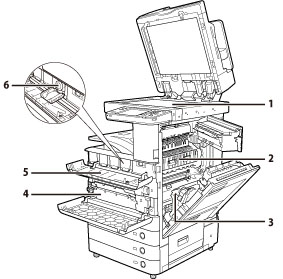
|
1.
|
Vitre d'exposition
Utiliser la vitre d'exposition lors de la lecture de livres, d'originaux épais, d'originaux fins, de transparents, etc.
|
|
2.
|
Capot supérieur de l'ensemble de fixation
A ouvrir pour dégager le papier en cas de bourrage dans la machine. (Voir "Elimination des bourrages papier".)
|
|
3.
|
Unité recto verso
Tirer l'unité recto verso pour supprimer un bourrage de papier. (Voir "Elimination des bourrages papier".)
|
|
4.
|
Réceptacle de toner usagé
Recueille l'encre usagée. (Voir "Remplacement du réceptacle de toner usagé".)
|
|
5.
|
Capot de remplacement du toner
Ouvrir pour remplacer la cartouche de toner.
|
|
6.
|
Cartouche de toner
Lorsqu'un toner est épuisé, sortir la cartouche et la remplacer par une nouvelle.
|
Panneau de commande
_intro_fr_FR/b_intro_006_01_c_C.jpg)
|
1.
|
Touche d'économie d'énergie
Appuyer pour activer ou désactiver le mode Veille. Pour plus d'informations sur le mode Veille, voir "Interrupteur principal et touche d'économie d'énergie". |
|
2.
|
Touche Réglages/Enregistrement
Appuyer sur cette touche pour indiquer les réglages/l'enregistrement. |
|
3.
|
Touche de vérification du compteur
Appuyer sur cette touche pour afficher le nombre total de copies et d'impressions sur l'afficheur tactile. |
|
4.
|
Touche Correction
Appuyer sur cette touche pour effacer les erreurs de saisie.
|
|
5.
|
Touche Arrêt
Appuyer sur cette touche pour arrêter une tâche en cours, telle qu'une lecture, une copie ou un fax (lecture uniquement). |
|
6.
|
Styleur
Permet d'effectuer des manipulations sur l'afficheur tactile, par exemple saisir des caractères. En cas de perte du styleur, contacter le revendeur agréé Canon local. Ne pas utiliser un objet pointu sur le panneau de commande (un stylo ou un crayon par exemple) au lieu du styleur. |
|
7.
|
Touche Copie
Appuyer sur cette touche pour commencer une opération. |
|
8.
|
Témoin d'alimentation
S'allume lorsque la machine est sous tension. |
|
9.
|
Témoin d'erreur
Clignote ou reste allumé en cas de problème avec la machine. Lorsque ce témoin clignote, suivre les instructions s'affichant sur l'afficheur tactile. Lorsque ce témoin s'allume en rouge, contacter le revendeur agréé Canon local. |
|
10.
|
Témoin Traitement/Données
Lumière verte qui clignote lorsque la machine effectue des opérations et qui est statique lorsque des données de télécopie sont stockées dans la mémoire. |
|
11.
|
Touche Restauration
Appuyer sur cette touche pour rétablir les réglages standard de la machine. |
|
12.
|
Touche ID (Log In/Out)
Appuyer sur cette touche pour se connecter/déconnecter lorsqu'un service de connexion comme la gestion des numéros de service ou SSO-H a été défini. |
|
13.
|
Touches numériques
Appuyer sur ces touches pour saisir des valeurs numériques. |
|
14.
|
Afficheur tactile
Affiche les écrans de réglage de chaque fonction. Par défaut, huit touches de fonction sont affichées. |
|
15.
|
Molette de réglage de la luminosité
Permet de régler la luminosité de l'afficheur tactile. |
|
16.
|
Touche de réglage du volume
Appuyer sur cette touche pour configurer des réglages comme le volume des transmissions et le volume des alertes émises en cas d'envoi ou de réception d'une télécopie. |
|
17.
|
Touche Suivi statut/Annulation
Appuyer sur cette touche pour vérifier le statut des tâches ou pour annuler des tâches d'impression. Il est également possible de vérifier le statut de la machine, notamment la quantité restante de papier dans la source papier. |
|
18.
|
Touche Menu rapide
Pour afficher les fonctions mémorisées dans le Menu rapide. En outre, avec l'authentification, un jeu de Menu rapide pour chaque utilisateur peut être affiché. (Voir "Menu rapide".) |
|
19.
|
Touche Menu principal
Appuyer sur cette touche pour revenir à l'écran du Menu principal, pour changer de fonctions par exemple. |
|
REMARQUE
|
|
Pour plus d'informations sur les produits en option pouvant être installés sur cette machine, voir "Produits en option/Logiciels".
|